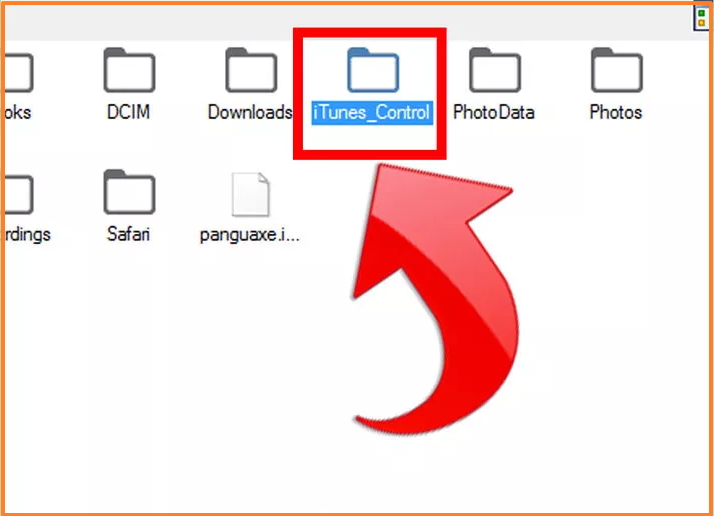Mais maneiras de extrair música de um iPod
"Existe uma maneira de extrair música do meu primeira geração iPod nano à minha biblioteca iTunes? Parece que todas as músicas são presos no iPod. Não sei como resolver o problema que tem me incomodado por um muito tempo. Por favor, ajudem. thanks! "
Agora, muitos usuários de dispositivos da Apple mudaram para iPhone ou o mais recente iPod touch para desfrutar de música, ler livros, ou toma o retrato. No entanto, ainda existem muitas pessoas que fazem a pergunta 'como extrair músicas do assassino de seu iPod velho para colocar na nova biblioteca do iTunes ou de novos dispositivos ". É realmente uma dor de cabeça, porque a Apple não fornece qualquer solução para resolver o problema. Na verdade, não é muito difícil de extrair música de um iPod. Leva apenas um pouco de graxa cotovelo. Siga as informações abaixo para liberar suas músicas de sua antiga gasto iPod.
-
Solução 1: extrair música de um iPod com TunesGo automaticamente (só precisa de 2 ou 3 cliques)
Solução 2: Canções excerto de um iPod no PC ou Mac manualmente (ele precisa de sua paciência)
Solução 1: extrair música de um iPod com TunesGo automaticamente (só precisa de 2 ou 3 cliques)
Vamos colocar a maneira mais fácil em primeiro lugar. Usando Wondershare TunesGo para extrair música de um iPod é extremamente fácil. Ele irá ajudá-lo a extrair todas as músicas e listas de reprodução do iPod velho diretamente para a sua biblioteca do iTunes e PC (Se você deseja fazer o backup deles no PC) com classificações e jogar contagens. Abaixo estão as etapas para extrair música de um iPod com Wondershare TunesGo.
Faça download da versão de avaliação gratuita do Wondershare TunesGo para ter uma tentativa!
Wondershare TunesGo - Phone Manager

- Transferência entre iOS / Android dispositivos diretamente
- Transferência de áudio e vídeo a partir do dispositivo para o iTunes e PC
- Faça todas as fotos ou PC de vídeo para imagens GIF
- Excluir fotos / vídeos por lote com um único clique
- De-duplicar os contactos repetidos
- Seletivamente transferir arquivos exclusivos
- Fix & otimizar tags ID3, tampas, informações sobre a música
- Export & contacto de backup, mensagens de texto, MMS
- Transferir música, fotos sem restrições iTunes
- Perfeitamente backup / restore biblioteca do iTunes
Passo 1 Deixe TunesGo detectar o seu iPod
Instale Wondershare TunesGo em seu PC e lançá-lo de imediato. Conecte o seu iPod para o seu PC com o cabo USB que vem. E então Wondershare TunesGo vai exibi-lo na janela principal. Pode demorar mais alguns segundos a primeira vez que detecta o seu iPod, aqui fazemos iPod nano, por exemplo.
Passo 2 Extrato de música do iPod
Na janela principal, você pode clicar em "Copiar iDevice para o iTunes" para extrair as músicas e listas de seu iPod a sua biblioteca do iTunes diretamente. E não duplicado aparecerá. Ou clique em "Export Música para Pasta" para extrair músicas do iPod para o PC.
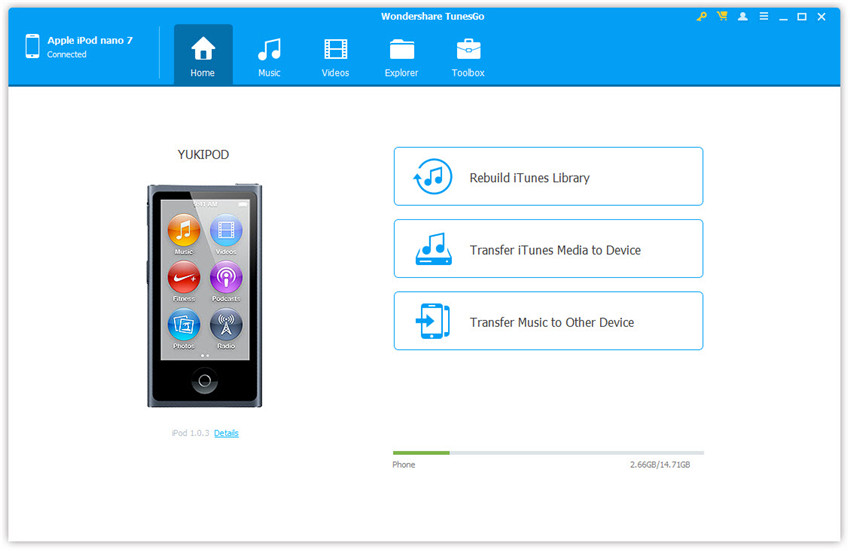
Você pode ter a pergunta "por que eu deveria usar Wondershare TunesGo? Existem outras ferramentas disponíveis? Para ser honesto, sim, há. Por exemplo, Senuti, iExplorer e CopyTrans. Eu recomendo Wondershare TunesGo, principalmente porque ele agora suporta quase todos os iPods. E funciona de forma rápida e sem complicações-livremente.
Solução 2: Canções excerto de um iPod no PC ou Mac manualmente (ele precisa de sua paciência)
Se o seu iPod é o iPod nano, iPod classic ou iPod shuffle, você pode tentar Solução 2 para extrair música do iPod manualmente.
# 1. Extrair músicas de um iPod para o PC em um Mac
Passo 1 Desativar a opção de auto sincronização
Inicie o iTunes Library no seu Mac e ligar o seu iPod ao seu Mac através de um cabo USB. Verifique se o seu iPod aparece na sua biblioteca do iTunes. Clique iTunes na fita e clique em Preferências. E, em seguida, na nova janela, clique em Dispositivos na janela bateu-se. Marque a opção "Impedir que iPods, iPhones e iPads sincronizem automaticamente."
Passo 2 Faça as pastas ocultas visíveis
Terminal de lançamento, que está localizado na pasta Applications / Utilities. Se você não consegue encontrá-lo, você pode usar os holofotes e busca de "aplicações". Tipo "defaults write AppleShowAllFiles com.apple.finder verdadeiro" e "killall Finder" e pressione a tecla reture.
Passo 3 Extrai músicas do iPod
Clique duas vezes no ícone do iPod apareceu. Abra a pasta Controle de iPod e localize a pasta Music. Arraste a pasta de músicas do seu iPod para uma pasta na área de trabalho que você criou.
Passo 4 Coloque a música extraída para o iTunes Biblioteca
Entrar na janela Preferências do iTunes. A partir daqui, clique na guia Avançado. Verifique as opções "Manter a pasta de músicas do iTunes organizada" e "Copiar arquivos para a pasta de música iTunes ao adicionar à biblioteca". No iTunes menu Arquivo, selecione "Adicionar à biblioteca". Escolha a pasta de música iPod que você colocar na área de trabalho e adicionar os arquivos ao iTunes Library.
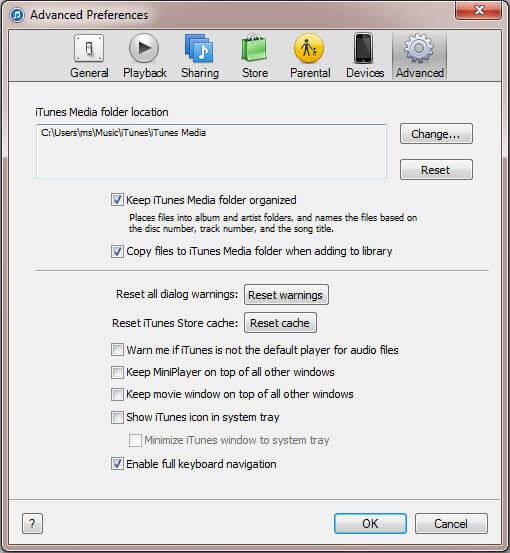
# 2. Extrair músicas de um iPod em um PC
Passo 1 Desativar a opção de auto sincronização no iTunes
Inicie o iTunes Library no seu PC e ligar o seu iPod ao seu Mac através de um cabo USB. Clique iTunes na fita e clique em Preferências. Clique em Dispositivos e marque a opção "Impedir que iPods, iPhones e iPads sincronizem automaticamente."
Passo 2 Música Extracto do iPod no PC
Open "Computer" e você pode ver o seu iPod é exibido como um disco removível. Clique em Ferramentas > opção & gt pasta; Mostrar pastas e arquivos ocultos na fita e clique em "OK". Abra a pasta "iPod-Control" no disco removível e localize a pasta de música. Adicionar a pasta para sua biblioteca do iTunes.